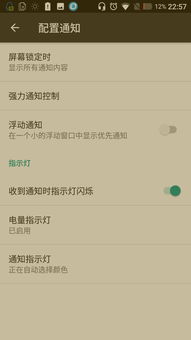安卓恢复系统更新,轻松解决系统问题
时间:2024-12-20 来源:网络 人气:
安卓系统更新恢复指南:轻松解决系统问题

一、备份重要数据
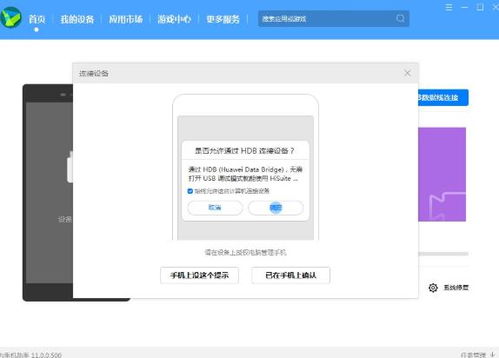
在进行系统恢复之前,首先需要备份手机中的重要数据,如照片、视频、联系人、短信等。备份方法有以下几种:
连接手机到电脑,将数据复制到计算机上。
使用云存储服务,如百度网盘、腾讯微云等,将数据上传至云端。
使用手机自带的应用备份功能,将数据备份到SD卡或云服务。
二、进入恢复模式
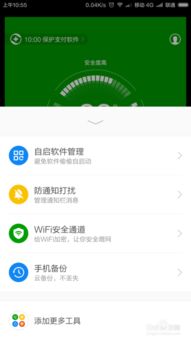
进入恢复模式是进行系统恢复的第一步。以下是进入恢复模式的常见方法:
长按音量减小键和电源键,等待手机进入Recovery模式。
使用手机自带的应用,如“设置”中的“系统更新”或“系统恢复”功能进入。
使用第三方工具,如卓大师、刷机精灵等进入。
三、清除数据/恢复出厂设置
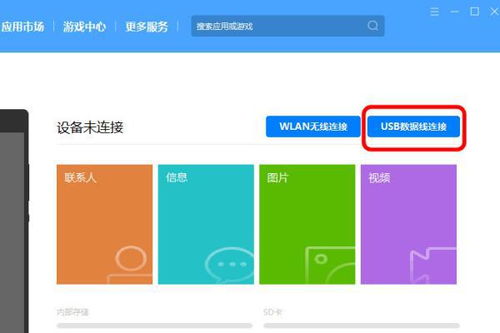
进入Recovery模式后,使用音量键选择“Wipe data/factory reset”或“清除数据/恢复出厂设置”,然后按电源键确认。此操作将清除手机中的所有数据,包括应用数据、系统设置等。
四、清除缓存分区
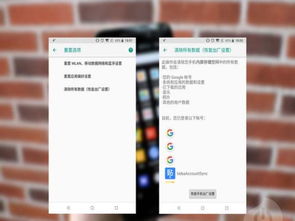
清除缓存分区可以解决部分系统卡顿问题。在Recovery模式下,使用音量键选择“Wipe cache partition”或“清除缓存分区”,然后按电源键确认。
五、重启系统
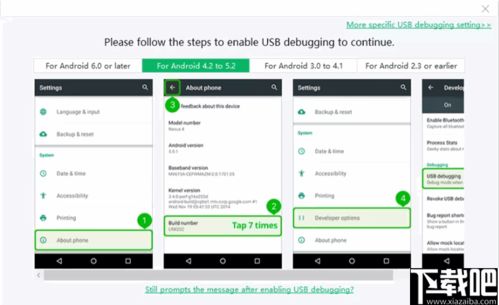
完成以上操作后,选择“Reboot system now”或“立即重启系统”,等待手机重启。第一次开机可能需要较长时间,请耐心等待。
六、恢复系统更新

如果系统更新失败,可以尝试以下方法恢复:
使用ADB命令恢复:通过电脑连接手机,使用ADB命令“adb shell cmd package install-existing app包名”恢复应用。
重新安装应用:在应用商店搜索并重新安装应用。
恢复APK文件:将APK文件复制到手机中,使用文件管理器打开并安装。
七、注意事项

1. 在进行系统恢复之前,请确保手机电量充足,以免在恢复过程中出现意外。
2. 在恢复过程中,请勿断开手机与电脑的连接,以免造成数据丢失。
3. 如果以上方法无法解决问题,建议联系手机厂商或专业维修人员寻求帮助。
相关推荐
教程资讯
教程资讯排行